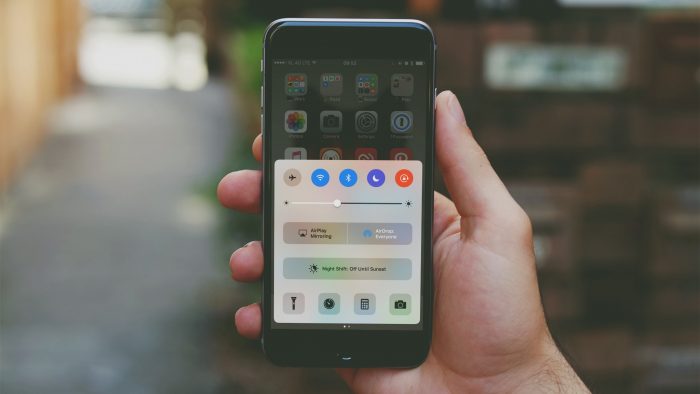Setelah mengumumkan iOS 9 setahun yang lalu, Apple untuk pertama kalinya membuka pendaftaran uji coba versi public beta untuk iOS. Uji coba ini ditujukan agar Apple dapat semaksimal mungkin menghilangkan bug ketika versi resminya dirilis. Dan hal itu berlangsung hingga sekarang dimana Apple sedang menguji coba iOS 10.
Saat ini Apple telah merilis iOS 10 versi public beta 3 bagi pengguna yang telah terdaftar di beta.apple.com. Nah, kalau kamu sudah tidak sabar untuk menikmati iOS 10 di iPhone atau iPad kamu, kamu dapat menikmati versi public betanya.
Disclaimer: Meski versi public beta biasanya cukup stabil namun saya tidak menyarankan kamu untuk menginstallnya pada perangkat yang digunakan sehari-hari. Selain adanya bug, resiko kehilangan data juga dapat terjadi jika kamu belum atau tidak memiliki backup. Jadi, do it on your own risk. Kalau ragu, ada baiknya kamu baca tulisan saya yang satu ini, Perlukah menginstall iOS 10 sekarang?
Untuk menginstall iOS 10 di iPhone atau iPad, kamu wajib mendaftar terlebih dahulu menggunakan Apple ID di beta.apple.com. Kalau sudah terdaftar sebelumnya, silakan login menggunakan Apple ID tersebut. Tidak seperti update iOS biasa, untuk menginstall versi beta atupun public beta kamu harus menginstall configuration profile yang disediakan oleh Apple terlebih dahulu.
Cara mendownload configuration profile iOS public beta
- Buka beta.apple.com dari iPhone atau iPad yang akan diinstall iOS 10
- Sign in menggunakan Apple ID yang terdaftar.
- Tap pada iOS tab, klik menu Enroll Your Device
- Tap Download profile
- Tap Install di pojok kanan atas
- Masukkan Passcode jika diminta
- Tap Install pada agreement yang muncul (Remember, beta software always have bugs. Once again, do it on your own risk.)
- Tap Install sekali lagi di pop up yang muncul
- Tap Restart
Setelah iPhone atau iPad nyala kembali, proses update ke iOS 10 public beta bisa dilakukan dari Settings mirip update iOS seperti biasanya.
Cara menginstall iOS 10 public beta
- Buka aplikasi Settings > General > Software Update
- Setelah muncul layar update iOS 10 Public Beta, tap Download and Install (Kamu perlu tersambung dengan Wifi untuk dapat mengunduh setiap update iOS)
- Input Passcode jika diminta
- Tap Agree pada Terms & Conditions
- Tap Agree sekali lagi untuk mengkonfirmasi.
Seperti update iOS pada umumnya, akan ada progress bar dan estimasi waktu selesai.
Setelah iOS 10 terinstall, ada beberapa langkah yang perlu kamu lakukan untuk menyelesaikan update seperti login ke iCloud. Menurut pengalaman saya, selain login ke iCloud saya juga perlu memasukkan kembali password email yang ada di iPhone.
Setelah proses setup selesai kamu sudah bisa menikmati iOS 10 di iPhone atau iPad.
Selamat mencoba!